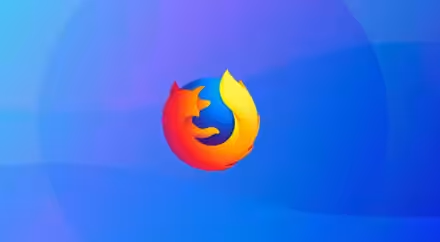Kaspersky Security Cloud è l'evoluzione di Kaspersky antivirus free, un prodotto gratuito, con funzioni limitate rispetto alla versione a pagamento, che protegge il vostro computer con l'efficacia dell'antivirus Kaspersky.
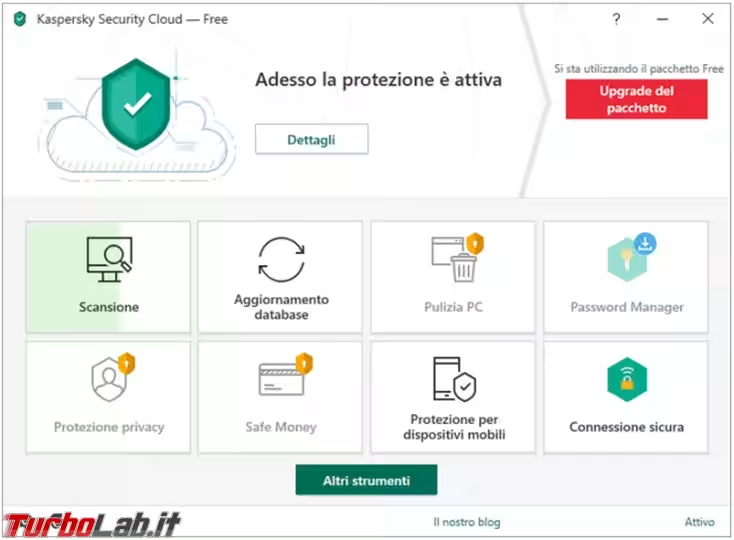
Installazione
All'avvio dell'installazione accettate le varie condizioni della licenza, le richieste sono numerose, quello che avete scaricato inizialmente è un piccolo downloader che si occupa poi di scaricare il pacchetto completo del programma d'installazione.
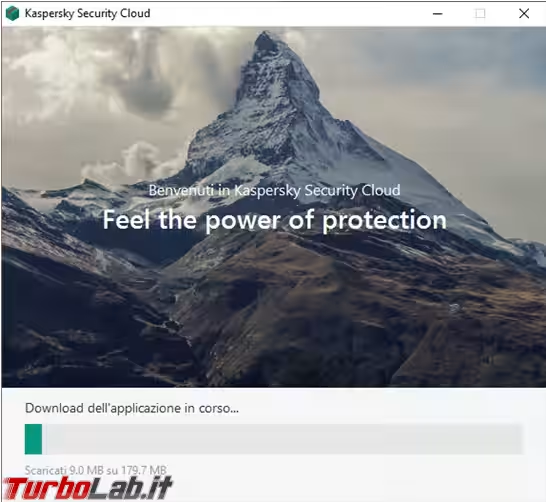
Accettate le altre configurazioni proposte, al limite si possono modificare dopo dalle impostazioni del programma.
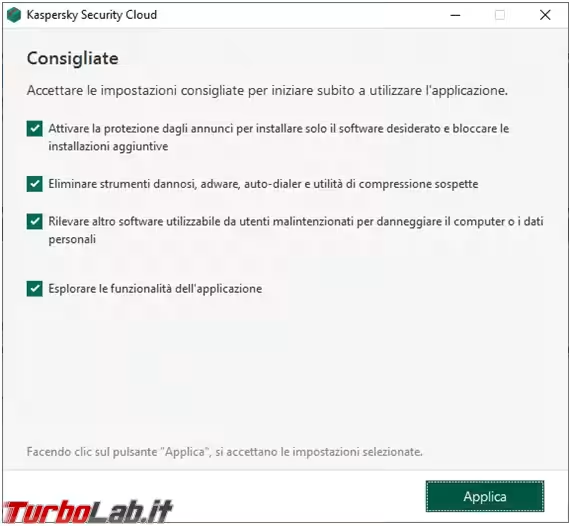
Al termine bisogna creare un account, gratuito, sul sito di Kaspersky altrimenti ripropone questo popup ad ogni avvio del sistema operativo.
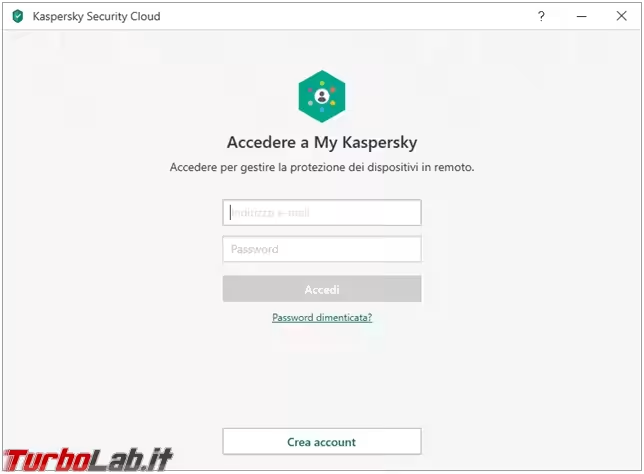
Dentro il vostro account ci potrete trovare le vostre licenze, i dispositivi su cui sono installati i programmi Kaspersky e di cui potete gestire le funzioni o avviare scansioni in remoto e informazioni varie.
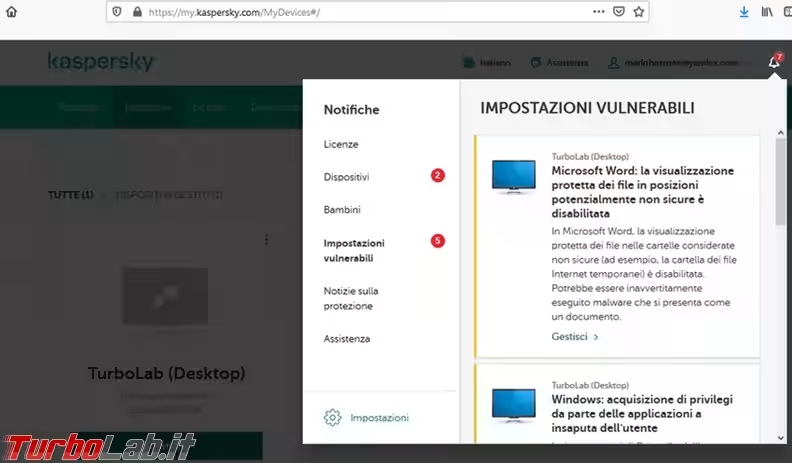
Una volta completata l'installazione, ho riavviato il computer, anche se non era stato richiesto, perché Kaspersky diventasse il mio antivirus principale e disattivasse Windows Defender.
Funzionamento
Al primo riavvio del computer ci possono essere segnalati dei malware, degli avvisi e dei suggerimenti.

Accediamo così ai dettagli del Centro notifiche per vedere di risolvere i problemi presenti, oppure possiamo scegliere di ignorarli in modo da non farli più visualizzare.
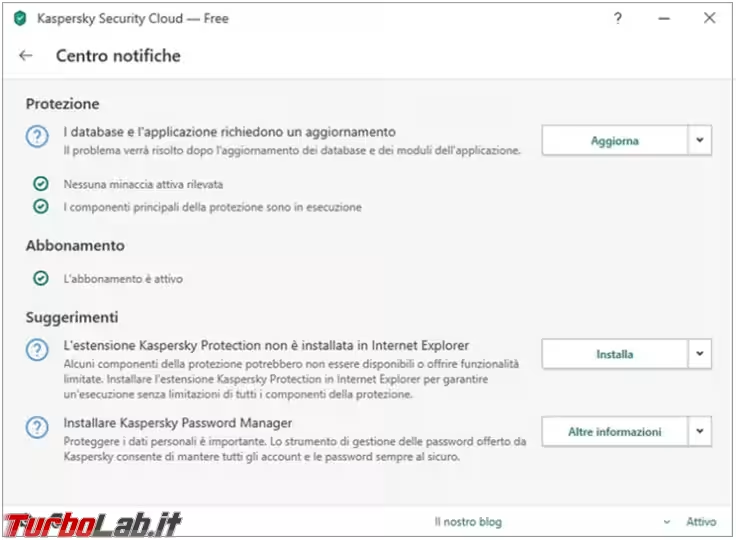
Una cosa che non mi piaciuta tanto è l'aggiunta di una estensione, Kaspersky Protection, a Firefox, l'estensione è disattivata di default e non si lascia facilmente rimuovere. Anche se l'attivo non è che poi serva a molto, nella versione gratuita aggiunge una tastiera virtuale al browser per poter digitare le password in sicurezza.
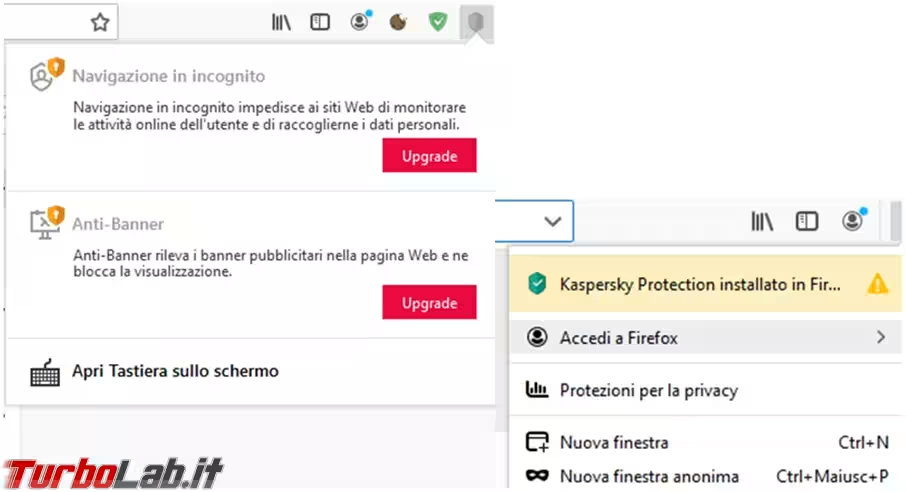
Kaspersky Security Cloud, almeno nei primi momenti dopo l'installazione è un "gran chiacchierone", compaiono ripetuti avvisi sulla presenza di problemi o configurazioni da fare.
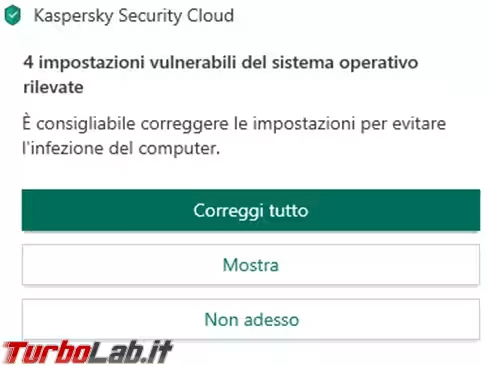
Impostazioni
Nelle Impostazioni è attivo, più o meno, tutto quello che potrebbe servire per proteggere al meglio il computer, ma se si vuole qualcosa di più si può consultare questa guida.
In questa schermata, se scegliamo Gestione Impostazioni, possiamo fare il backup/ripristino della configurazione dell'antivirus così da non doverla ricreare su altri computer o dopo una reinstallazione del sistema operativo.
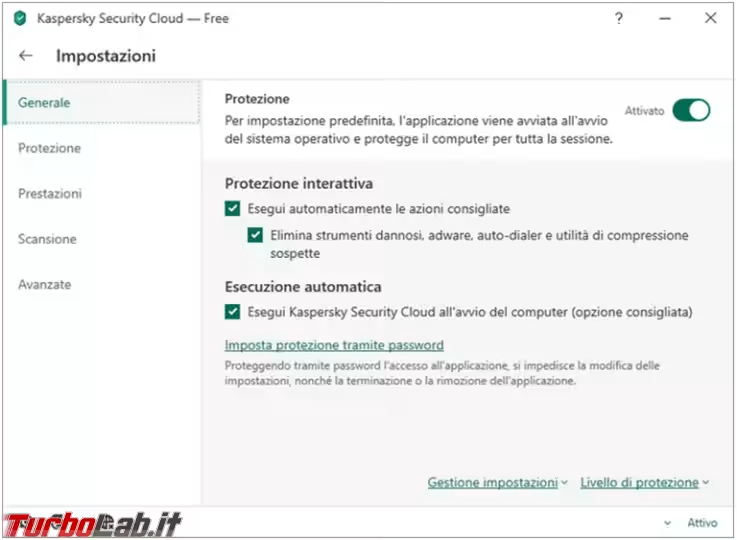
Protezione
Nel capitolo Protezione troviamo la possibilità di configurare i vari moduli di sicurezza dell'antivirus, da qui possiamo disattivarne uno, temporaneamente, se ci impedisce di compiere qualche operazione che ci serve.
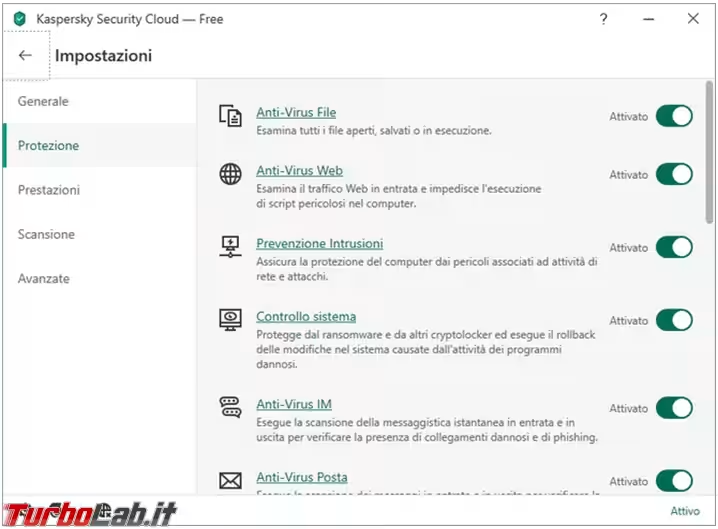
All'interno di questi moduli possiamo creare una lista di esclusioni, di file o indirizzi Web da non controllare, impostare quali azioni eseguire quando viene rilevato un malware, alzare o abbassare i livelli di protezione e tante altre opzioni disponibili.
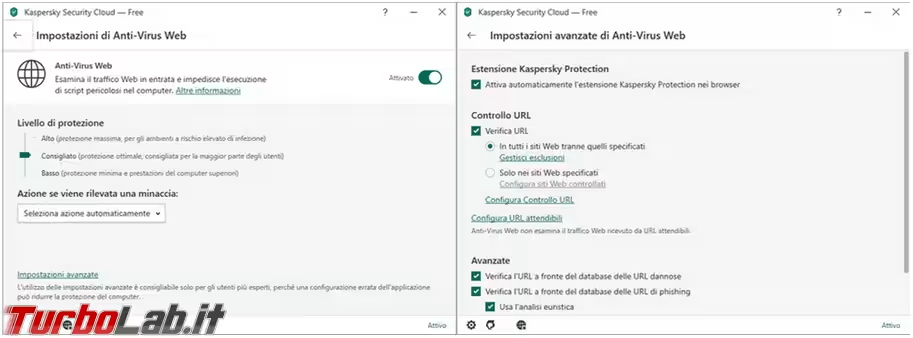
Kaspersky Security Cloud dispone di un controllo contro le modifiche dei virus cryptolocker/ransomware e la verifica della posta.
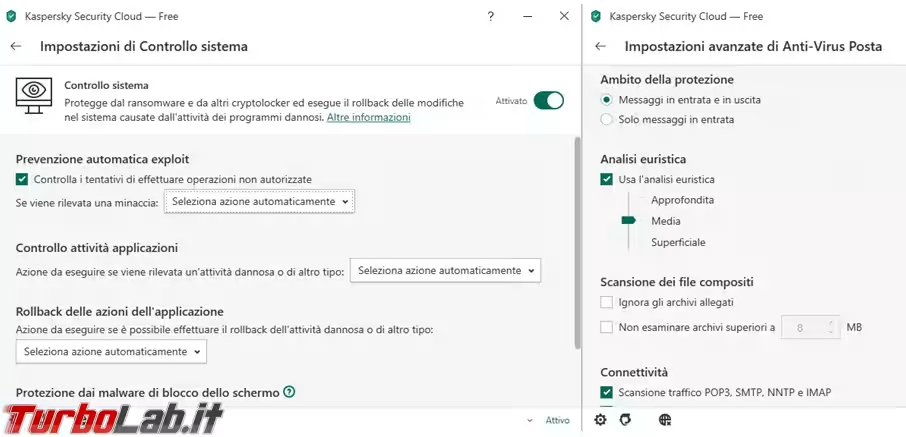
Kaspersky Secure Connection
In fase d'installazione viene aggiunto, come modulo seprato, anche Kaspersky Secure Connection, si tratta di una connessione protetta, con un limite di traffico e di server disponibili.
Per verificarne il funzionamento ho usato i metodi già visti in questo articolo, i risultati sono stati piuttosto buoni e anche la velocità non era male.
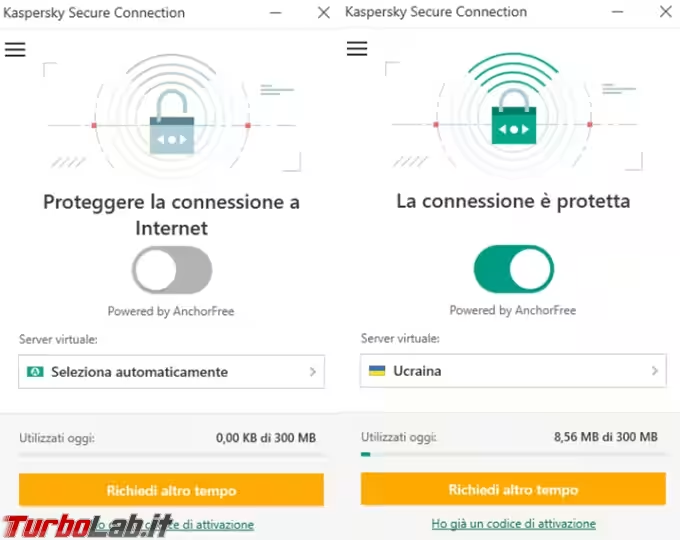
Essendo un modulo separato dall'antivirus, se non vi interessa utilizzarlo, lo potete disinstallare.
Protezione Web
La protezione Web è decisamente buona, ho cercato di dargli in pasto tutti i link più recenti contenenti malware e li ha fermati tutti.
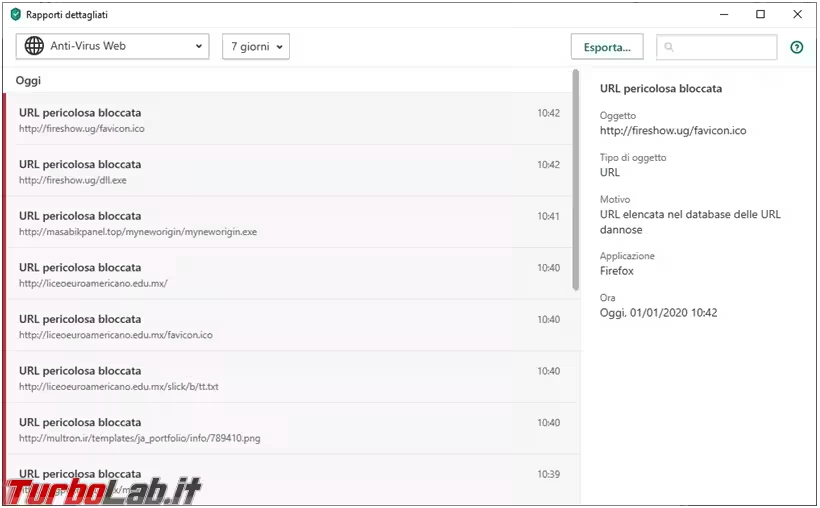
Il rilevamento avviene con la protezione del database delle firme oppure con la protezione cloud.
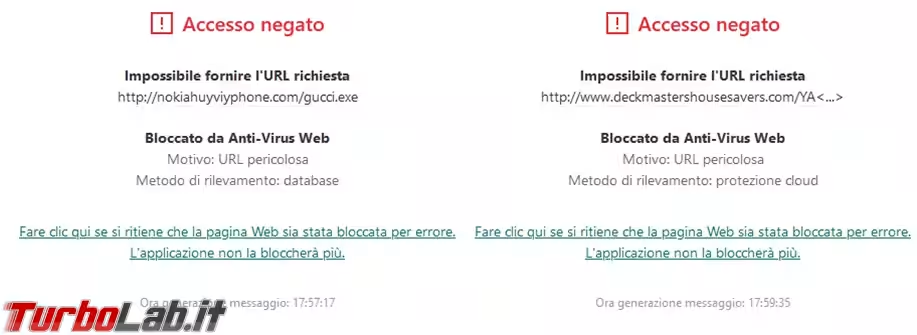
Rilevazioni meno "pericolose" hanno un colore diverso.
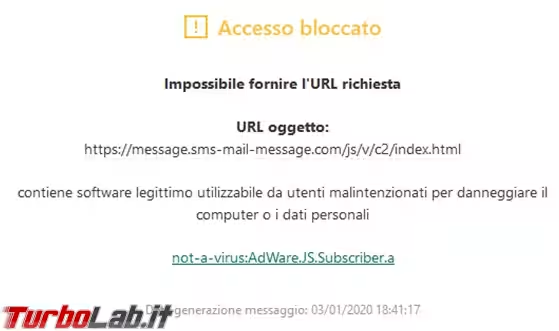
Quando eseguite delle ricerche, vicino a ogni risultato ci sarà un piccolo simbolo di colore diverso a seconda della sicurezza del sito.
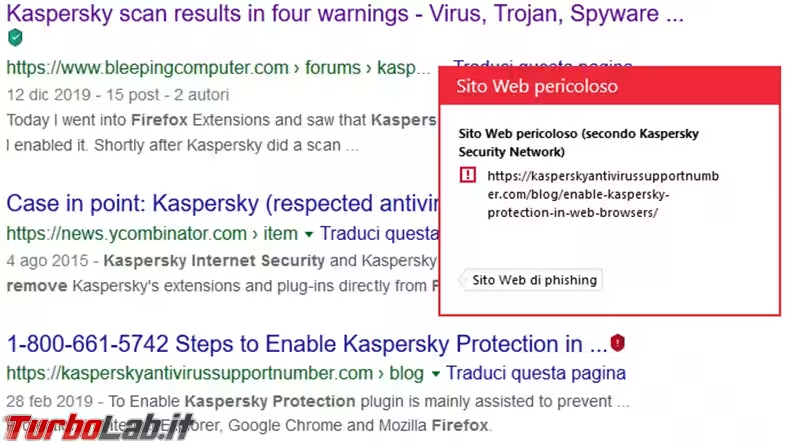
KSN e KAA
Kaspersky Security Network e Kaspersky Application Advisor sono due funzioni aggiuntive che trovate cliccando con il tasto destro del mouse sopra un file.
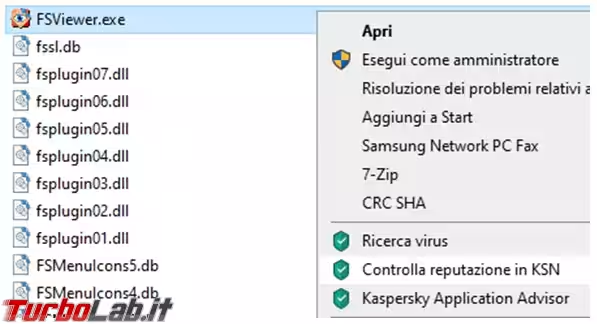
Forniscono un giudizio sull'attendibilità del file selezionato, sul suo utilizzo da parte degli altri utenti dei prodotti Kaspersky e varie altre informazioni.
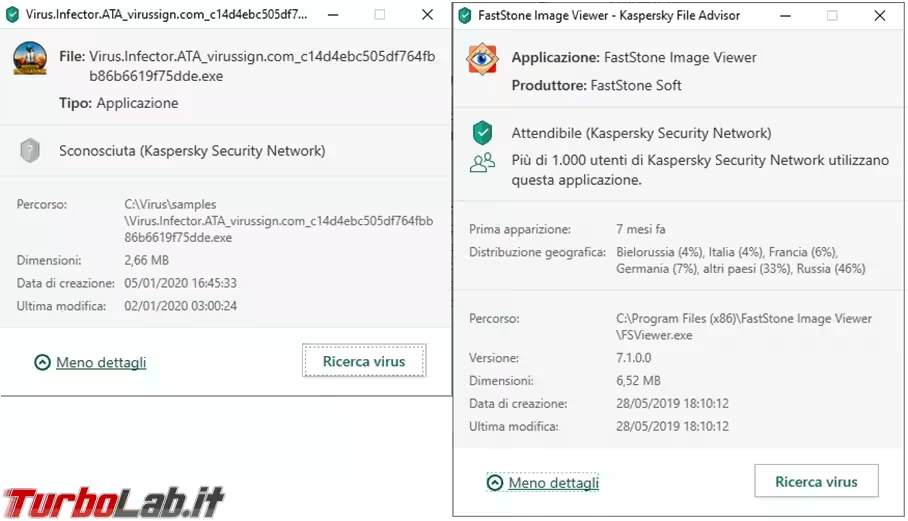
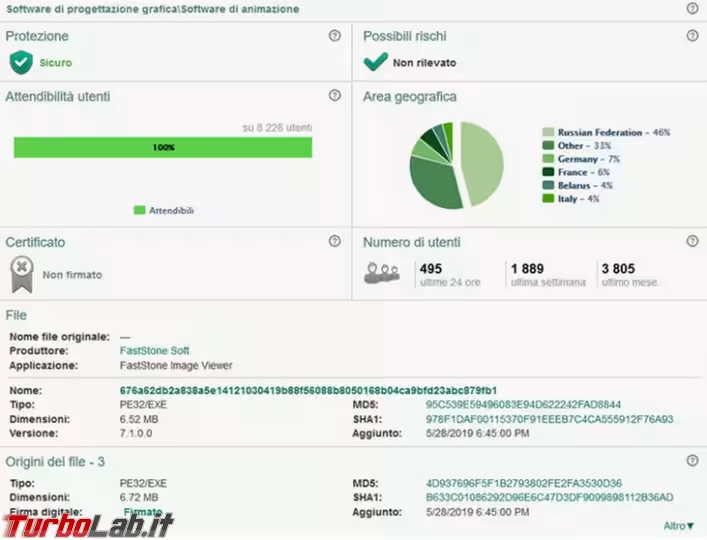
Il test
Kaspersky Security Cloud ha tre tipi di scansione disponibili, Completa, Rapida e Selettiva, oltre a quella dei dischi esterni collegati al computer.
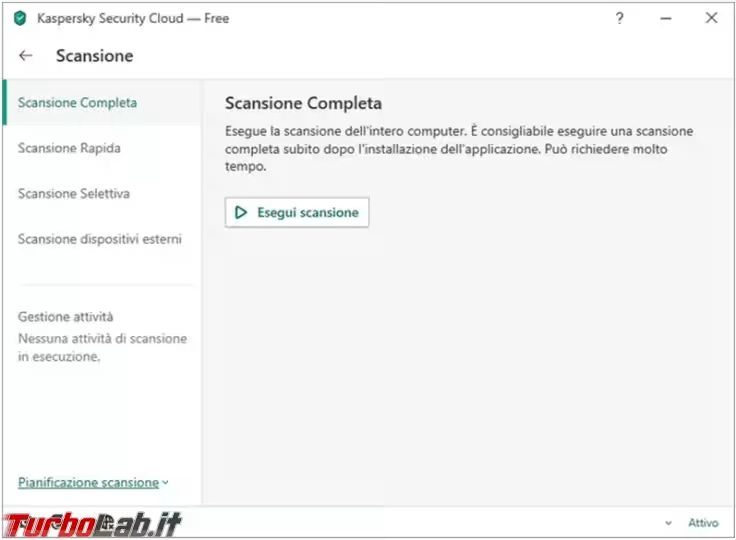
A riposo il consumo di memoria RAM è contenuto.
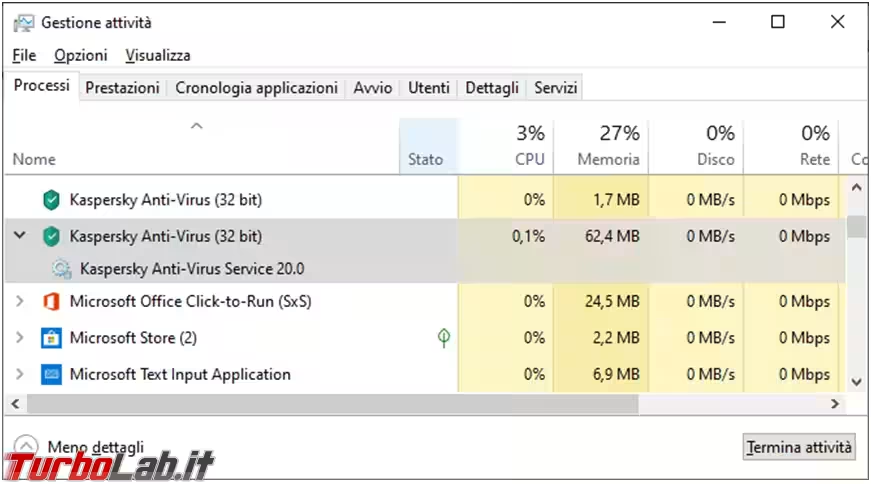
Durante la scansione il consumo di RAM e l'utilizzo della CPU crescono, ma non troppo, tranne brevi momenti, il computer è sempre utilizzabile.
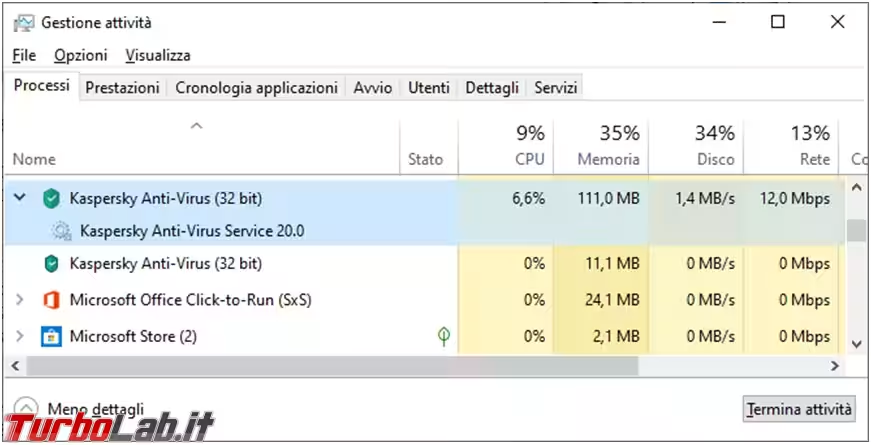
Per mettere alla prova l'antivirus ho scaricato due archivi di file infetti, contenenti 1077 malware, è bastato estrarli dai due archivi e, grazie alla protezione in tempo reale, li ha riconosciuti e rimossi tutti nel giro di pochi minuti. In alcuni casi può chiedervi di scegliere le azioni da intraprendere
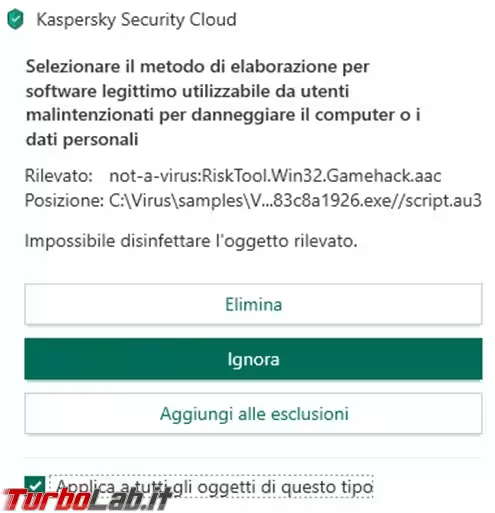
Conclusioni
Cambierei Kaspersky Security Cloud con Windows Defender sul mio computer con Windows 10?
Al momento direi di no, mi sono ormai abituato a Windows Defender che svolge bene il suo lavoro ed è integrato con il sistema operativo, però, se mi venisse voglia di cambiare, Kaspersky Security Cloud sarebbe sicuramente la mia prima scelta.
In altri computer, magari quelli che hanno ancora Windows 7, diventerebbe una scelta quasi obbligatoria come mezzo di protezione.
Pro:
- La potenza dell'antivirus Kaspersky
- Niente fastidiosi popup pubblicitari, gli inviti alla versione a pagamento ci sono ma non danno fastidio.
- Ampie possibilità di configurazione
- La versione freeware ha solo l'antivirus di realmente utilizzabile, però è Kaspersky e quindi è già una cosa molto importante.
Contro:
L'estensione nel browser Firefox che non se ne vuole andare, e che si ricrea se la elimini, al massimo si può disattivare.